js无缝轮播图(手动轮播+自动轮播+定时器+过渡动画)
为了方便大家使用,我把Html,CSS,以及js 和用到图片都放在下面了。**
特此说明:这个无缝轮播的代码是可以直接复制粘贴使用,嘻嘻!
1.先新建一个文件,随意命名即可。
2.然后打开文件夹,再新建。
3.把文章底部的5张图片保存到images文件夹里面。
4.用你的编辑器打开这个文件夹
5.剩下的就是复制粘贴到对应的里面就可以了
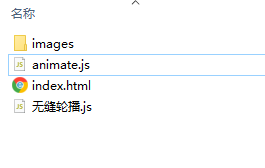
Html和Css
这里再说一下我是直接把css样式直接写在了style里面,这个没有引入,js的代码比较长,直接外部引入的js,就是这两句
Html和Css代码在这里开始
Document




 ‹
›
‹
›
这里就是js的代码了,一共两个,一个叫无缝轮播.js,另一个叫animate.js
无缝轮播.js
window.onload = function () {
console.log(111);
var banner = document.querySelector(".banner");
var bannerWidth = banner.offsetWidth;
console.log(bannerWidth);
var imgs = document.querySelectorAll(".ul img");
var uls = document.querySelector(".banner .ul");
var newImg = imgs[0].cloneNode(true);
console.log(imgs[0].offsetWidth);
uls.appendChild(newImg);
var left = document.querySelector(".left");
var right = document.querySelector(".right");
banner.onmouseenter = function () {
left.style.display = "block";
right.style.display = "block";
}
banner.onmouseleave = function () {
left.style.display = "none";
right.style.display = "none";
}
var curcle = document.querySelector(".curcle");
for (var i = 0; i < imgs.length; i++) {
// console.log(imgs.length);
// 动态创建小圆点
var lis = document.createElement("li");
curcle.appendChild(lis);
//给底部的小圆点添加点击效果
// lis.className = "select";
// 动态修改长度
// var uls = document.querySelector(".banner .ul");
uls.style.width = (imgs.length + 1) * 1000 + "px";
}
var lis = document.querySelectorAll(".curcle li");
console.log(lis);
for (var i = 0; i < lis.length; i++) {
lis[0].className = "select";
lis[i].index = i;
lis[i].onclick = function () {
console.log(this.index);
document.querySelector(".select").className = "";
// lis[i].className = "";
this.className = "select";
// var bannerWidth = banner.offsetWidth;
// console.log(bannerWidth);
// animate(ul, -index *)
// var uls = document.querySelector(".banner .ul");
animate(uls, -this.index * bannerWidth);
// console.log(-this.index * imgs[0].offsetWidth);
}
}
//点击右侧按钮,实现图片的滚动
var num = 0;
var circle = 0;
//设置节流阀
var flag = true;
right.addEventListener('click', function () {
console.log(num);
if (num == imgs.length) {
uls.style.left = 0;
num = 0;
}
num++;
animate(uls, -num * bannerWidth);
circle++;
if (circle == imgs.length) {
circle = 0;
}
circleChange();
});
//点击左侧按钮,实现图片的滚动
left.addEventListener('click', function () {
console.log(num);
if (num == 0) {
num = imgs.length;
uls.style.left = -(num) * bannerWidth + "px";
}
num--;
animate(uls, -num * bannerWidth);
circle--;
if (circle < 0) {
circle = imgs.length - 1;
}
circleChange();
});
function circleChange() {
for (var i = 0; i < imgs.length; i++) {
lis[i].className = "";
}
lis[circle].className = "select";
};
//10定时器
var time = setInterval(function () {
right.click();
}, 2000);
uls.onmouseenter = function () {
clearInterval(time);
}
uls.onmouseleave = function () {
time = setInterval(function () {
right.click();
}, 2000);
}
}
ainimate.js
function animate(element,position){
// 每次进来先把之前的定时器清空
clearInterval(element.time);
element.time = setInterval(function(){
// 现获取这个标签所在的位置
var current = element.offsetLeft;
var step = current > position ? -10 :10;
// 现在的位置和⽬标位置的差值⼩于 每次移动的距离 直接到达⽬标
if (Math.abs(current - position)>step) {
// 还需要接着⾛step
element.style.left = current + step +"px";
}else{
// 如果⾛到最后⼀步 就直接让元素 到达⽬标
element.style.left = position + "px";
clearInterval(element.time);
}
},5)
}
你可能感兴趣的:(Web前端入门必备知识点)
- SpringBoot 多租户架构,轻松驾驭复杂业务场景!
喵手
零基础学Javaspringboot架构后端
全文目录:开篇语前言摘要概述多租户架构的定义SpringBoot的多租户支持源码解析使用案例分享应用场景案例优缺点分析优点缺点核心类方法介绍测试用例小结总结文末开篇语哈喽,各位小伙伴们,你们好呀,我是喵手。运营社区:C站/掘金/腾讯云/阿里云/华为云/51CTO;欢迎大家常来逛逛 今天我要给大家分享一些自己日常学习到的一些知识点,并以文字的形式跟大家一起交流,互相学习,一个人虽可以走的更快,但一
- 【Linux】 冯诺依曼体系与计算机系统架构全解
是店小二呀
Linuxlinux系统架构unity
Linux相关知识点可以通过点击以下链接进行学习一起加油!初识指令指令进阶权限管理yum包管理与vim编辑器GCC/G++编译器make与Makefile自动化构建GDB调试器与Git版本控制工具Linux下进度条冯诺依曼体系是现代计算机设计的基石,其统一存储和顺序执行理念推动了计算机的发展。结合操作系统、驱动层和系统调用的优化设计,计算机实现了高效的软硬件协作。个人主页:是店小二呀C语言专栏:C
- (2025 年最新)MacOS Redis Desktop Manager中文版下载,附详细图文
itbysj
macosredis数据库RedisDesktop
MacOSRedisDesktopManager中文版下载大家好,今天给大家带来一款非常实用的Redis可视化工具——RedisDesktopManager(简称RDM)。相信很多开发者都用过Redis数据库,但如果你想要更高效、更方便地管理Redis数据,RDM无疑是个不错的选择!特别是Mac版本,不仅界面简洁,功能也非常强大,支持多种高效连接方式,简直是Redis用户的必备神器!什么是Redi
- 论文开题前的必备指南:如何做好充分准备
学境思源AcademicIdeas
ChatGPT学境思源AI写作人工智能
开题报告是撰写学术论文中关键的一步,它为整个研究过程奠定基础,是明确研究方向、构建研究框架的重要环节。为了确保开题报告的成功,提前做好充分的准备工作至关重要。今天的内容将详细说明撰写开题报告前需要准备的工作,包括选题、文献综述、研究设计、数据准备和写作计划等方面。一、确定研究选题1.选题的意义和原则选题是论文开题的第一步,也是最关键的一步。选题应具备科学性、创新性和可行性,既要有理论意义,也要有实
- 常见字符串相关题目
我要学编程(ಥ_ಥ)
优选算法专题java算法leetcode
找往期文章包括但不限于本期文章中不懂的知识点:个人主页:我要学编程(ಥ_ಥ)-CSDN博客所属专栏:优选算法专题目录14.最长公共前缀5.最长回文子串67.二进制求和43.字符串相乘14.最长公共前缀题目:编写一个函数来查找字符串数组中的最长公共前缀。如果不存在公共前缀,返回空字符串""。示例1:输入:strs=["flower","flow","flight"]输出:"fl"示例2:输入:str
- MySQL个人复习总结
slh别学了
数据库mysqladbandroid数据库
最近想把MySQL的知识点再过一遍,带着自己的理解使用简短的话把一些问题总结一下,尤其是开发中和面试中的高频问题,基础知识点可以参考之前写的如下几篇博客,这篇不再赘述,阅读顺序由浅入深依次递进。一、MySQL概述数据库&表操作数据增删改;二、MySQL单表查询多表设计;三、MySQL多表查询事务索引;四、Mybatis入门;五、Mybatis—基础操作;六、Mybatis—XML配置文件、动态SQ
- js 变量提升 函数提升 作用域
huch_shyh
前端变量提升函数提升作用域
再说这个知识点前,我们先了解下javascript语言的本质。简单来说js是一个脚本语言,是介于标记语言(例html中使用的标签等是一种被动的,被用来浏览\显示的,无行动能力)与编程语言(具有逻辑性和行为能力,这是主动的)之间,特点是不需要编译,可以直接书写,但依赖解释器来负责解释执行。js代码解析原则js引擎首先在读取js代码时默认执行2个步骤:1.解释(通篇扫描所有js代码,然后把所有声明(变
- MyBatis 从入门到进阶:Java开发者必备宝典
Kale又菜又爱玩
mybatisjava开发语言
MyBatis从入门到进阶:Java开发者必备宝典前言嗨,Java开发者们!有没有被复杂的数据库操作搞得焦头烂额?今天我们来聊聊MyBatis,一个能帮你摆脱繁琐SQL手写痛苦的神器!MyBatis,简称"小麦",是Java世界里处理数据库的老大哥。它不像Hibernate那样“全自动”,但它的“半自动”风格让人倍感舒适,既能享受SQL的自由,又能避免繁琐的JDBC操作。那么,话不多说,让我们开启
- Python3 正则表达式:文本处理的魔法工具
李智 - 重庆
Python精讲精练-从入门到实战python经验分享编程技巧编程实战正则表达式
Python3正则表达式:文本处理的魔法工具内容简介本系列文章是为Python3学习者精心设计的一套全面、实用的学习指南,旨在帮助读者从基础入门到项目实战,全面提升编程能力。文章结构由5个版块组成,内容层层递进,逻辑清晰。基础速通:n个浓缩提炼的核心知识点,夯实编程基础;经典范例:10个贴近实际的应用场景,深入理解Python3的编程技巧和应用方法;避坑宝典:10个典型错误解析,提供解决方案,帮助
- K8S知识点
余额很不足
kuberneteslinux容器
1.查看Pod状态详情列出所有Pod:使用kubectlgetpods命令可以查看集群所有Pod的概览信息,包括名称、状态、IP地址等。结合grep使用,查看包含关键字的podkubectlgetpods|greptest查看你特定Pod的详细信息:通过kubectldescribepod命令,你可以获取关于特定Pod的详细信息,包括其状态、事件历史、容器状态、资源使用情况。以YAML格式查看Po
- Java个人技术知识点总结(业务场景篇)
撸码到无法自拔
业务场景篇Spring的概述Spring是完全面向接口的设计,降低程序耦合性,主要是事务控制并创建bean实例对象。在ssh整合时,充当黏合剂的作用。IOC(InversionofControl)控制反转/依赖注入,又称DI(DependencyInjection)(依赖注入)IOC的作用:产生对象实例,所以它是基于工厂设计模式的SpringIOC的注入通过属性进行注入,通过构造函数进行注入,注入
- 前端新手教程:HTML、CSS 和 JavaScript 全面详解及实用案例
魏大帅。
htmlcssjavascript
一、引言在当今数字化的时代,前端开发扮演着至关重要的角色,它决定了用户与网页和应用程序交互的体验。HTML、CSS和JavaScript作为前端开发的核心技术,分别负责网页的结构、样式和交互。本教程将为前端新手全面深入地介绍HTML、CSS和JavaScript的知识点,并通过实用案例帮助你快速上手。二、HTML基础(一)HTML概述HTML(HyperTextMarkupLanguage)即超文
- 2025年三个月自学手册 网络安全(黑客技术)
网安kk
web安全安全网络网络安全人工智能
基于入门网络安全/黑客打造的:黑客&网络安全入门&进阶学习资源包什么是网络安全网络安全可以基于攻击和防御视角来分类,我们经常听到的“红队”、“渗透测试”等就是研究攻击技术,而“蓝队”、“安全运营”、“安全运维”则研究防御技术。如何成为一名黑客很多朋友在学习安全方面都会半路转行,因为不知如何去学,在这里,我将这个整份答案分为黑客(网络安全)入门必备、黑客(网络安全)职业指南、黑客(网络安全)学习导航
- 2024年自学手册 网络安全(黑客技术)
网安kk
网络安全web安全网络安全学习
基于入门网络安全/黑客打造的:黑客&网络安全入门&进阶学习资源包前言什么是网络安全网络安全可以基于攻击和防御视角来分类,我们经常听到的“红队”、“渗透测试”等就是研究攻击技术,而“蓝队”、“安全运营”、“安全运维”则研究防御技术。如何成为一名黑客很多朋友在学习安全方面都会半路转行,因为不知如何去学,在这里,我将这个整份答案分为黑客(网络安全)入门必备、黑客(网络安全)职业指南、黑客(网络安全)学习
- python keyboard模块使用笔记
G.O.Y
python
**前言:之前写了一个脚本使用到了几个模块,就记录一下用到知识点的使用keyboard模块:wait函数:#等待按下“t”键。keyboard.wait('t')#如果没有按下“t”键,则不会运行下面的代码:print('helloworld!')threading模块:threading.Thread继承threading.Thread的子类并复写run函数,实现多线程;classqq(thre
- 经验分享:做电商必备的API接口,太好用了 谁用谁知道
api小黑怪
网络爬虫
什么是电商API?电商API是服务电商的API接口,一般有淘宝、天猫、1688、京东、亚马逊等国内外主流电商平台,API接口一般有获取商品详情、购买物、关键词搜索、获取店铺所有商品、物流信息、订单信息等。获取这些信息能给我们的电商事业带来哪些帮助?这就要说到10年前的电商,那时候我们可能听到更多的不是什么“电商”,那时候的人们网络购物就是淘宝一家独大!而那时候的淘宝,不管是上架产品,售后,物流,商
- java知识点 | java中不同数据结构的长度计算
花鱼白羊
java学习java数据结构开发语言
在Java中,size和length是两个不同的属性,分别用于不同的数据结构。以下是它们的详细区别和适用场景:1.length适用对象:数组(Array):数组是一个固定长度的线性数据结构,其长度是固定的,不能动态改变。字符串(String):字符串是一个字符数组,也有length属性。使用方式:对于数组,使用array.length来获取数组的长度。对于字符串,使用string.length()
- C# 开发者必备:4个最强大的 Modbus 库,轻松搞定工业通信!
硅谷调试员
测控技术与仪器c#开发语言.netModbus
C#最常用的Modbus库Modbus是一种广泛应用于工业自动化领域的通信协议,支持多种传输方式,如串行通信(RS-232/RS-485)和以太网(TCP/IP)。在C#开发中,有许多优秀的Modbus库可以帮助开发者快速实现Modbus通信。本文将介绍几个最常用的Modbus库,并简要说明它们的特点和使用场景。1.NModbus简介NModbus是一个开源的Modbus库,支持ModbusRTU
- 局域网搭建
自我崛起的00后
局域网搭建网工基础知识网络
运维工程师一、基础知识点要求:数据能通、性能好、安全查看Mac地址:ipconfig/all查看所有端口号:netstat-ano概述Mac地址(MediaAccessControlAddress)和IP地址(InternetProtocolAddress)是计算机网络中两个不同的标识符,用于在网络中唯一标识设备。网卡上的标识。Mac地址(物理地址):Mac地址是网络设备(如计算机、路由器、交换机
- 10个必备Python调试技巧:从pdb到单元测试的开发效率提升指南
deephub
python单元测试机器学习人工智能开发语言
在Python开发过程中,调试是一项核心技能。无论是初级开发者还是资深工程师,掌握高效的调试技巧都能显著提升开发效率。本文将介绍10个实用的调试方法,帮助开发者更有效地定位和解决问题。1、Python内置调试器pdb的应用Python的内置调试器pdb是一个功能强大的调试工具。它能够在程序执行过程中设置断点,检查变量状态,并支持单步调试。importpdbdefbuggy_function(a,b
- 将 Vue2 项目迁移到 Vue3
Chihirozy
vue.jsjavascriptecmascript
一、准备工作项目备份在开始迁移之前,务必备份整个项目,包括源代码、配置文件和相关的资源文件。这样在迁移过程中如果出现问题,可以方便地回滚到原始状态。更新工具链确保使用的构建工具(如VueCLI或Vite)是支持Vue3的版本。如果使用VueCLI,可以通过npmupdate-g@vue/cli更新到最新版本。二、Vue核心升级更新Vue依赖在项目的package.json文件中,将vue的版本从2
- JVM常见知识点思维导图
changes404
思维导图jvm
本篇思维导图为JVM常见知识点的梳理,希望对你有帮助!需要xmind格式私信我,转发请标注来源,谢谢!
- JVM 常见知识点总结
南波塞文
JVM虚拟机JVM
文章目录一、类加载篇1.1类加载过程1.2类加载器分类1.3双亲委派机制二、JVM内存结构篇2.1JVM内存结构2.2对象的创建过程2.3强软弱虚引用三、垃圾回收篇3.1如何判断对象是否死亡3.2哪些对象可以作为gcroots3.3垃圾回收算法3.4MinorGC和FullGC的区别3.5HotSpot为什么分为新生代和老年代3.6常见的垃圾收集器3.7详细介绍CMS垃圾回收器四、JVM调优篇4.
- 零碎的知识点(九):|| 。||是什么?
墨绿色的摆渡人
零碎知识点机器学习人工智能
||。||是什么?∥⋅∥22\|\cdot\|_2^2∥⋅∥22是向量或矩阵的欧几里得范数(Euclideannorm)的平方。1.什么是欧几里得范数?对于向量v=[v1,v2,…,vn]T\mathbf{v}=[v_1,v_2,\dots,v_n]^Tv=[v1,v2,…,vn]T,其欧几里得范数定义为:∥v∥2=v12+v22+⋯+vn2.\|\mathbf{v}\|_2=\sqrt{v_1^
- 【C++动态规划 网格】2328. 网格图中递增路径的数目|2001
闻缺陷则喜何志丹
c++动态规划算法leetcode网格数目递增
本文涉及知识点C++动态规划LeetCode2328.网格图中递增路径的数目给你一个mxn的整数网格图grid,你可以从一个格子移动到4个方向相邻的任意一个格子。请你返回在网格图中从任意格子出发,达到任意格子,且路径中的数字是严格递增的路径数目。由于答案可能会很大,请将结果对109+7取余后返回。如果两条路径中访问过的格子不是完全相同的,那么它们视为两条不同的路径。示例1:输入:grid=[[1,
- VSCode配置golang开发环境
少林码僧
go开发工作经验汇总vscodegolang
VSCode插件推荐插件安装方法按下Ctrl/Cmd+P输入extinstall[插件关键字/名称],就可以安装了。下面提供各个插件对应的安装命令。各语言插件Go:extinstallms-vscode.GoGolang开发必备插件Docker:extinstallPeterJausovec.vscode-dockerDocker语法高亮,自动补全,docker资源(image、container
- 对于编程零基础,第一个语言是 Python 的人有什么建议?
cda2024
python开发语言
在当今数字化时代,编程已成为一项必备技能。无论你是想成为一名专业的软件开发人员,还是希望在数据分析、人工智能等领域有所建树,掌握一门编程语言都是至关重要的第一步。对于许多初学者来说,Python是一个理想的选择。它不仅语法简洁易懂,而且拥有强大的社区支持和丰富的库资源。那么,对于编程零基础且选择Python作为第一门语言的人,有哪些实用的建议呢?1.建立正确的学习心态1.1持之以恒学习编程并不是一
- 【LeetCode刷题日记】常用算法基础和理解及运用_leecode刷题知识点讲解
2401_89791282
算法leetcode职场和发展
{根据迭代表达式,由旧值计算出新值;新值取代旧值,为下一次迭代做准备;}迭代的经典例子1.斐波那契数列(没错,又是我)2.汉诺塔问题(这不巧了么)3.背包问题有N件物品和一个容量为V的背包。第i件物品的重量是w[i],价值是v[i]。求解将哪些物品装入背包可使这些物品的重量总和不超过背包容量,且价值总和最大。基本思路这是最基础的背包问题,特点是:每种物品仅有一件,可以选择放或不放。用子问题定义状态
- Eigen知识点1:数组、向量初始化
星辰和大海都需要门票
Eigenc++矩阵开发语言
1知识点总结:(1)数组初始化Eigen::MatrixXdm(2,2);m(0,0)=1;m#includeusingnamespaceEigen;usingnamespacestd;intmain(intargc,char*argv[]){ros::init(argc,argv,"eigen01");ros::NodeHandlenh;//Eigen提供的初始化方法——逗号初始化法//知识点1
- Python 在股票分析中的高级应用:挖掘金融数据的深度洞察
三带俩王
python金融开发语言
在当今的金融世界中,股票分析是投资者和金融从业者必备的技能。Python作为一种强大且灵活的编程语言,为股票分析提供了丰富的工具和技术。本文将深入探讨使用Python进行股票分析的高级用法,涵盖从数据获取与清洗、高级分析指标计算到机器学习和深度学习在股票分析中的应用等多个方面。一、数据获取与预处理:构建坚实的分析基础1.数据来源与获取直接从证券交易所获取数据:许多证券交易所提供了数据接口,例如,上
- ztree设置禁用节点
3213213333332132
JavaScriptztreejsonsetDisabledNodeAjax
ztree设置禁用节点的时候注意,当使用ajax后台请求数据,必须要设置为同步获取数据,否者会获取不到节点对象,导致设置禁用没有效果。 $(function(){ showTree(); setDisabledNode(); });
- JVM patch by Taobao
bookjovi
javaHotSpot
在网上无意中看到淘宝提交的hotspot patch,共四个,有意思,记录一下。 7050685:jsdbproc64.sh has a typo in the package name 7058036:FieldsAllocationStyle=2 does not work in 32-bit VM 7060619:C1 should respect inline and
- 将session存储到数据库中
dcj3sjt126com
sqlPHPsession
CREATE TABLE sessions ( id CHAR(32) NOT NULL, data TEXT, last_accessed TIMESTAMP NOT NULL, PRIMARY KEY (id) ); <?php /** * Created by PhpStorm. * User: michaeldu * Date
- Vector
171815164
vector
public Vector<CartProduct> delCart(Vector<CartProduct> cart, String id) { for (int i = 0; i < cart.size(); i++) { if (cart.get(i).getId().equals(id)) { cart.remove(i);
- 各连接池配置参数比较
g21121
连接池
排版真心费劲,大家凑合看下吧,见谅~ Druid DBCP C3P0 Proxool 数据库用户名称 Username Username User 数据库密码 Password Password Password 驱动名
- [简单]mybatis insert语句添加动态字段
53873039oycg
mybatis
mysql数据库,id自增,配置如下: <insert id="saveTestTb" useGeneratedKeys="true" keyProperty="id" parameterType=&
- struts2拦截器配置
云端月影
struts2拦截器
struts2拦截器interceptor的三种配置方法 方法1. 普通配置法 <struts> <package name="struts2" extends="struts-default"> &
- IE中页面不居中,火狐谷歌等正常
aijuans
IE中页面不居中
问题是首页在火狐、谷歌、所有IE中正常显示,列表页的页面在火狐谷歌中正常,在IE6、7、8中都不中,觉得可能那个地方设置的让IE系列都不认识,仔细查看后发现,列表页中没写HTML模板部分没有添加DTD定义,就是<!DOCTYPE html PUBLIC "-//W3C//DTD XHTML 1.0 Transitional//EN" "http://www.w3
- String,int,Integer,char 几个类型常见转换
antonyup_2006
htmlsql.net
如何将字串 String 转换成整数 int? int i = Integer.valueOf(my_str).intValue(); int i=Integer.parseInt(str); 如何将字串 String 转换成Integer ? Integer integer=Integer.valueOf(str); 如何将整数 int 转换成字串 String ? 1.
- PL/SQL的游标类型
百合不是茶
显示游标(静态游标)隐式游标游标的更新和删除%rowtyperef游标(动态游标)
游标是oracle中的一个结果集,用于存放查询的结果; PL/SQL中游标的声明; 1,声明游标 2,打开游标(默认是关闭的); 3,提取数据 4,关闭游标 注意的要点:游标必须声明在declare中,使用open打开游标,fetch取游标中的数据,close关闭游标 隐式游标:主要是对DML数据的操作隐
- JUnit4中@AfterClass @BeforeClass @after @before的区别对比
bijian1013
JUnit4单元测试
一.基础知识 JUnit4使用Java5中的注解(annotation),以下是JUnit4常用的几个annotation: @Before:初始化方法 对于每一个测试方法都要执行一次(注意与BeforeClass区别,后者是对于所有方法执行一次)@After:释放资源 对于每一个测试方法都要执行一次(注意与AfterClass区别,后者是对于所有方法执行一次
- 精通Oracle10编程SQL(12)开发包
bijian1013
oracle数据库plsql
/* *开发包 *包用于逻辑组合相关的PL/SQL类型(例如TABLE类型和RECORD类型)、PL/SQL项(例如游标和游标变量)和PL/SQL子程序(例如过程和函数) */ --包用于逻辑组合相关的PL/SQL类型、项和子程序,它由包规范和包体两部分组成 --建立包规范:包规范实际是包与应用程序之间的接口,它用于定义包的公用组件,包括常量、变量、游标、过程和函数等 --在包规
- 【EhCache二】ehcache.xml配置详解
bit1129
ehcache.xml
在ehcache官网上找了多次,终于找到ehcache.xml配置元素和属性的含义说明文档了,这个文档包含在ehcache.xml的注释中! ehcache.xml : http://ehcache.org/ehcache.xml ehcache.xsd : http://ehcache.org/ehcache.xsd ehcache配置文件的根元素是ehcahe ehcac
- java.lang.ClassNotFoundException: org.springframework.web.context.ContextLoaderL
白糖_
javaeclipsespringtomcatWeb
今天学习spring+cxf的时候遇到一个问题:在web.xml中配置了spring的上下文监听器: <listener> <listener-class>org.springframework.web.context.ContextLoaderListener</listener-class> </listener> 随后启动
- angular.element
boyitech
AngularJSAngularJS APIangular.element
angular.element 描述: 包裹着一部分DOM element或者是HTML字符串,把它作为一个jQuery元素来处理。(类似于jQuery的选择器啦) 如果jQuery被引入了,则angular.element就可以看作是jQuery选择器,选择的对象可以使用jQuery的函数;如果jQuery不可用,angular.e
- java-给定两个已排序序列,找出共同的元素。
bylijinnan
java
import java.util.ArrayList; import java.util.Arrays; import java.util.List; public class CommonItemInTwoSortedArray { /** * 题目:给定两个已排序序列,找出共同的元素。 * 1.定义两个指针分别指向序列的开始。 * 如果指向的两个元素
- sftp 异常,有遇到的吗?求解
Chen.H
javajcraftauthjschjschexception
com.jcraft.jsch.JSchException: Auth cancel at com.jcraft.jsch.Session.connect(Session.java:460) at com.jcraft.jsch.Session.connect(Session.java:154) at cn.vivame.util.ftp.SftpServerAccess.connec
- [生物智能与人工智能]神经元中的电化学结构代表什么?
comsci
人工智能
我这里做一个大胆的猜想,生物神经网络中的神经元中包含着一些化学和类似电路的结构,这些结构通常用来扮演类似我们在拓扑分析系统中的节点嵌入方程一样,使得我们的神经网络产生智能判断的能力,而这些嵌入到节点中的方程同时也扮演着"经验"的角色.... 我们可以尝试一下...在某些神经
- 通过LAC和CID获取经纬度信息
dai_lm
laccid
方法1: 用浏览器打开http://www.minigps.net/cellsearch.html,然后输入lac和cid信息(mcc和mnc可以填0),如果数据正确就可以获得相应的经纬度 方法2: 发送HTTP请求到http://www.open-electronics.org/celltrack/cell.php?hex=0&lac=<lac>&cid=&
- JAVA的困难分析
datamachine
java
前段时间转了一篇SQL的文章(http://datamachine.iteye.com/blog/1971896),文章不复杂,但思想深刻,就顺便思考了一下java的不足,当砖头丢出来,希望引点和田玉。 -----------------------------------------------------------------------------------------
- 小学5年级英语单词背诵第二课
dcj3sjt126com
englishword
money 钱 paper 纸 speak 讲,说 tell 告诉 remember 记得,想起 knock 敲,击,打 question 问题 number 数字,号码 learn 学会,学习 street 街道 carry 搬运,携带 send 发送,邮寄,发射 must 必须 light 灯,光线,轻的 front
- linux下面没有tree命令
dcj3sjt126com
linux
centos p安装 yum -y install tree mac os安装 brew install tree 首先来看tree的用法 tree 中文解释:tree 功能说明:以树状图列出目录的内容。 语 法:tree [-aACdDfFgilnNpqstux][-I <范本样式>][-P <范本样式
- Map迭代方式,Map迭代,Map循环
蕃薯耀
Map循环Map迭代Map迭代方式
Map迭代方式,Map迭代,Map循环 >>>>>>>>>>>>>>>>>>>>>>>>>>>>>>>>>>>>>>>> 蕃薯耀 2015年
- Spring Cache注解+Redis
hanqunfeng
spring
Spring3.1 Cache注解 依赖jar包: <!-- redis --> <dependency> <groupId>org.springframework.data</groupId> <artifactId>spring-data-redis</artifactId>
- Guava中针对集合的 filter和过滤功能
jackyrong
filter
在guava库中,自带了过滤器(filter)的功能,可以用来对collection 进行过滤,先看例子: @Test public void whenFilterWithIterables_thenFiltered() { List<String> names = Lists.newArrayList("John"
- 学习编程那点事
lampcy
编程androidPHPhtml5
一年前的夏天,我还在纠结要不要改行,要不要去学php?能学到真本事吗?改行能成功吗?太多的问题,我终于不顾一切,下定决心,辞去了工作,来到传说中的帝都。老师给的乘车方式还算有效,很顺利的就到了学校,赶巧了,正好学校搬到了新校区。先安顿了下来,过了个轻松的周末,第一次到帝都,逛逛吧! 接下来的周一,是我噩梦的开始,学习内容对我这个零基础的人来说,除了勉强完成老师布置的作业外,我已经没有时间和精力去
- 架构师之流处理---------bytebuffer的mark,limit和flip
nannan408
ByteBuffer
1.前言。 如题,limit其实就是可以读取的字节长度的意思,flip是清空的意思,mark是标记的意思 。 2.例子. 例子代码: String str = "helloWorld"; ByteBuffer buff = ByteBuffer.wrap(str.getBytes()); Sy
- org.apache.el.parser.ParseException: Encountered " ":" ": "" at line 1, column 1
Everyday都不同
$转义el表达式
最近在做Highcharts的过程中,在写js时,出现了以下异常: 严重: Servlet.service() for servlet jsp threw exception org.apache.el.parser.ParseException: Encountered " ":" ": "" at line 1,
- 用Java实现发送邮件到163
tntxia
java实现
/* 在java版经常看到有人问如何用javamail发送邮件?如何接收邮件?如何访问多个文件夹等。问题零散,而历史的回复早已经淹没在问题的海洋之中。 本人之前所做过一个java项目,其中包含有WebMail功能,当初为用java实现而对javamail摸索了一段时间,总算有点收获。看到论坛中的经常有此方面的问题,因此把我的一些经验帖出来,希望对大家有些帮助。 此篇仅介绍用
- 探索实体类存在的真正意义
java小叶檀
POJO
一. 实体类简述 实体类其实就是俗称的POJO,这种类一般不实现特殊框架下的接口,在程序中仅作为数据容器用来持久化存储数据用的 POJO(Plain Old Java Objects)简单的Java对象 它的一般格式就是 public class A{ private String id; public Str




